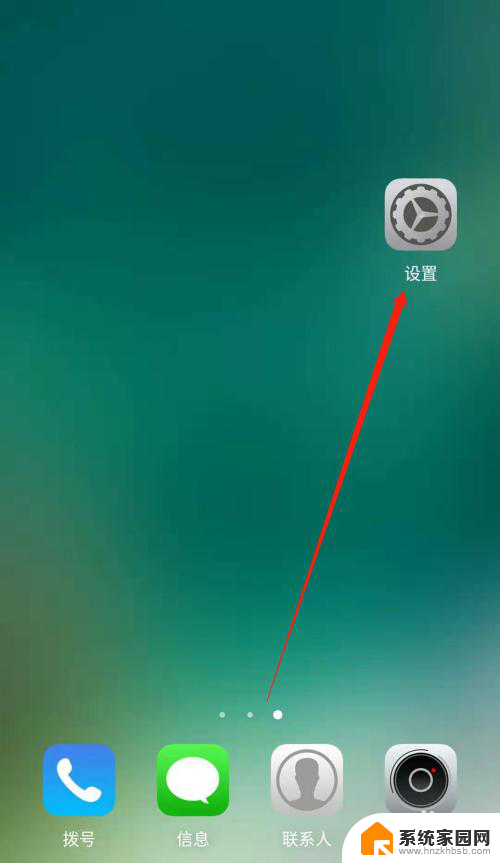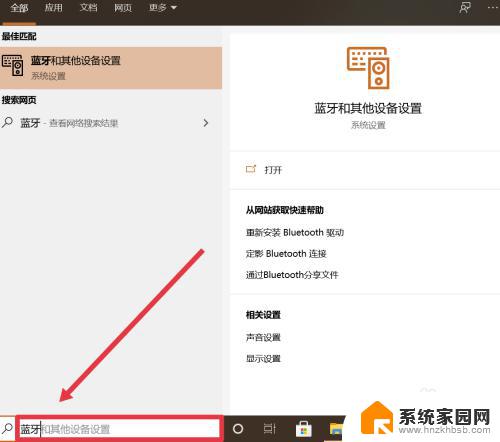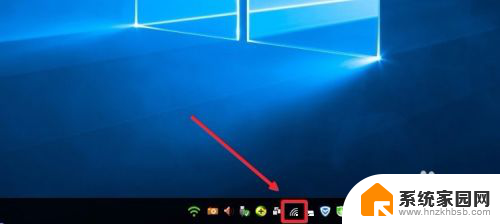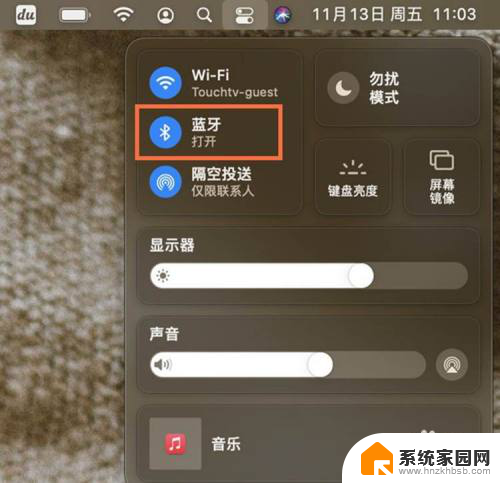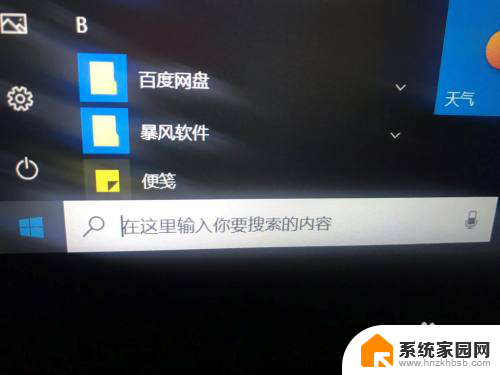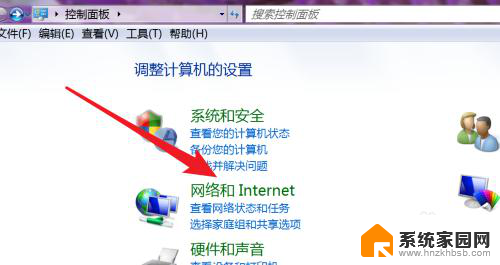airpods pro 连接电脑 AirPods Pro连接电脑的步骤
随着科技的不断进步,AirPods Pro已经成为了现代生活中必不可少的一部分,除了与手机和其他蓝牙设备连接外,许多用户还希望将AirPods Pro与电脑配对以享受更好的音频体验。AirPods Pro连接电脑的步骤是怎样的呢?在这篇文章中我们将一步步地介绍如何将AirPods Pro与电脑成功连接,让您能够在工作或娱乐时,尽情享受无线音乐的乐趣。无需复杂的设置和繁琐的步骤,让我们一起来探索吧!
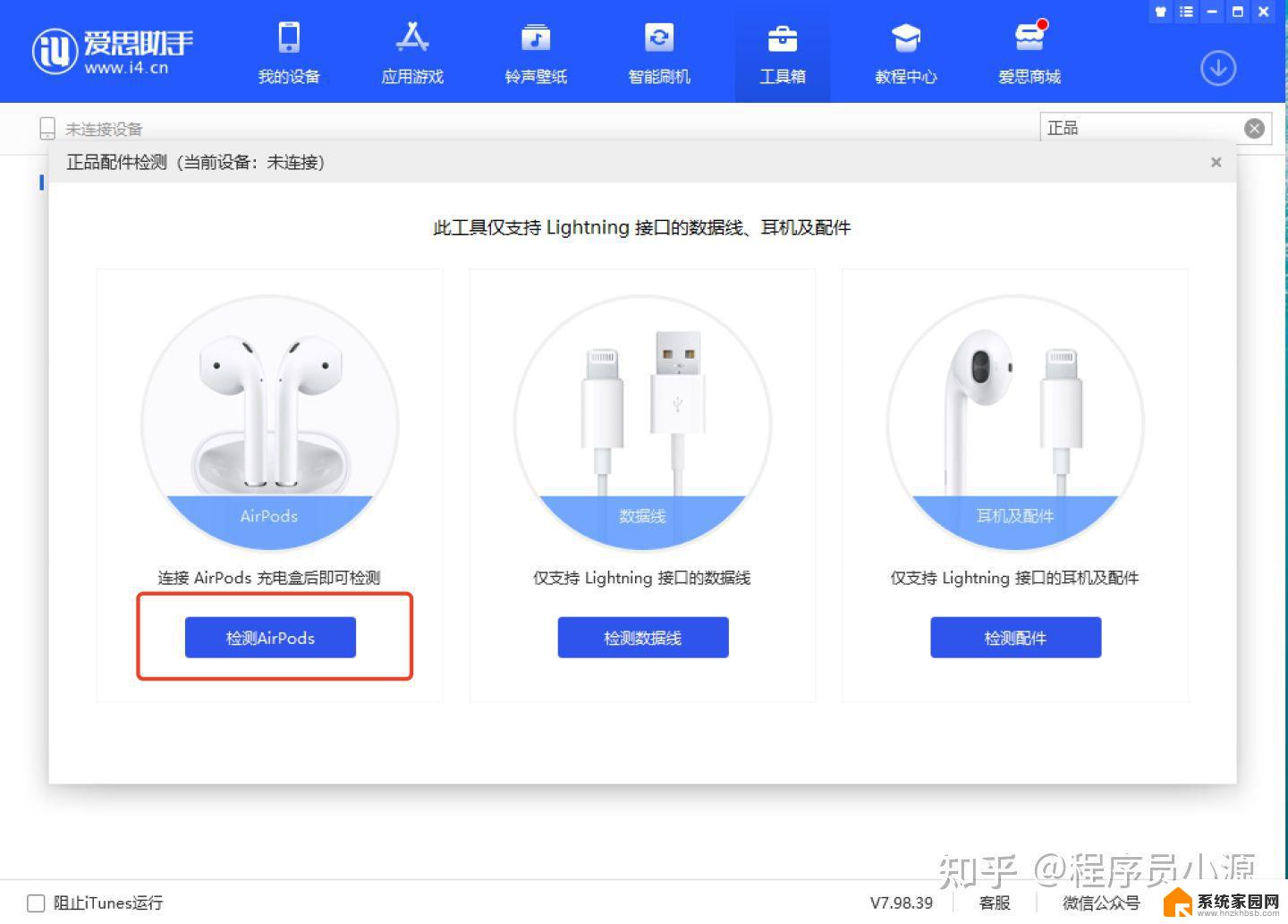
本文以Macbook Pro 2020,戴尔XPS13;macOS Big Sur11.1,Windows10为案例进行讲解。
AirPods Pro连接Macbook Pro 2020(macOS系统电脑):
1、将两只耳机放入充电盒中(盒盖呈打开状态),按住充电盒的圆形适配按钮。等待充电盒指示灯闪烁白色光。
2、点击电脑顶部导航栏的【蓝牙】图标,在弹出的菜单项中打开蓝牙开关,设备列表出现耳机名称后点击该名称,在弹出的确认框中确认连接即可。
AirPods Pro连接戴尔XPS13(Windows10系统电脑):
1、步骤一与「连接macOS系统电脑:步骤一」相同。
2、点击电脑底部导航栏的通知面板图标,在弹出的通知面板底部打开蓝牙开关。设备列表出现耳机名称后点击该名称,在弹出的确认框中确认配对即可。
AirPods Pro耳机和macOS系统电脑或Windows10系统电脑完成首次配对连接,之后的连接无需重复步骤一操作。点击蓝牙设备列表的名称即可完成连接。
以上就是AirPods Pro连接电脑的全部内容,如果你也遇到了同样的情况,可以参照我的方法来处理,希望对大家有所帮助。